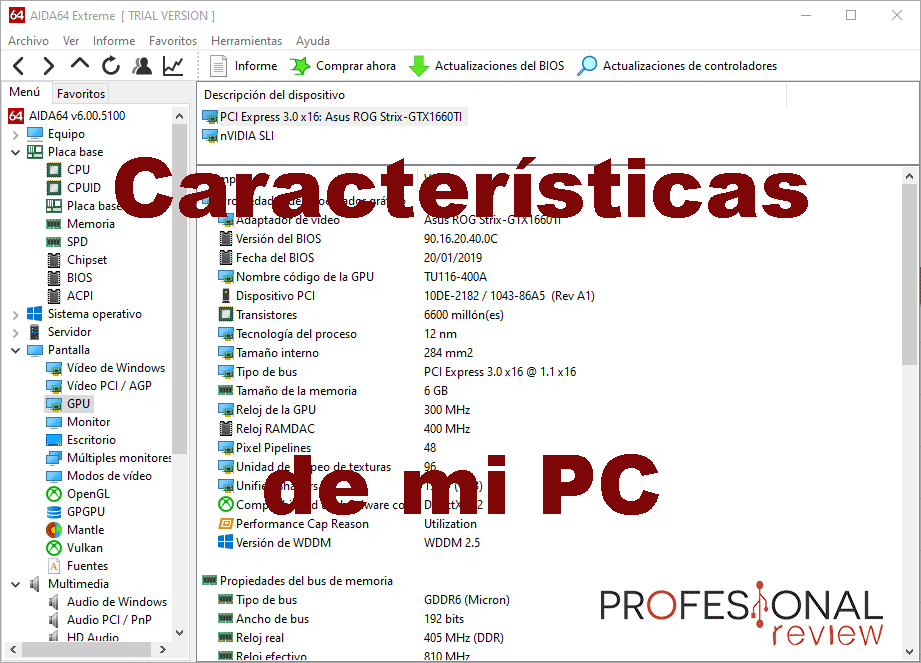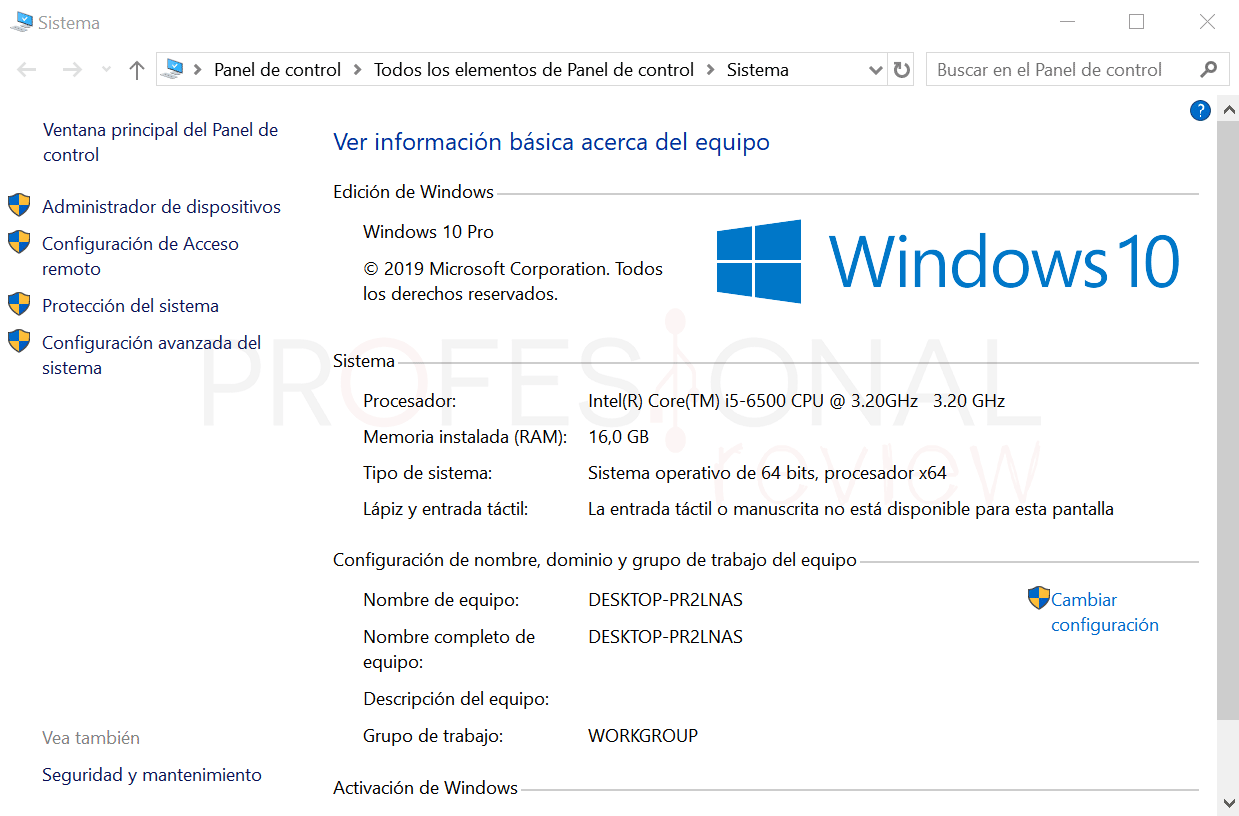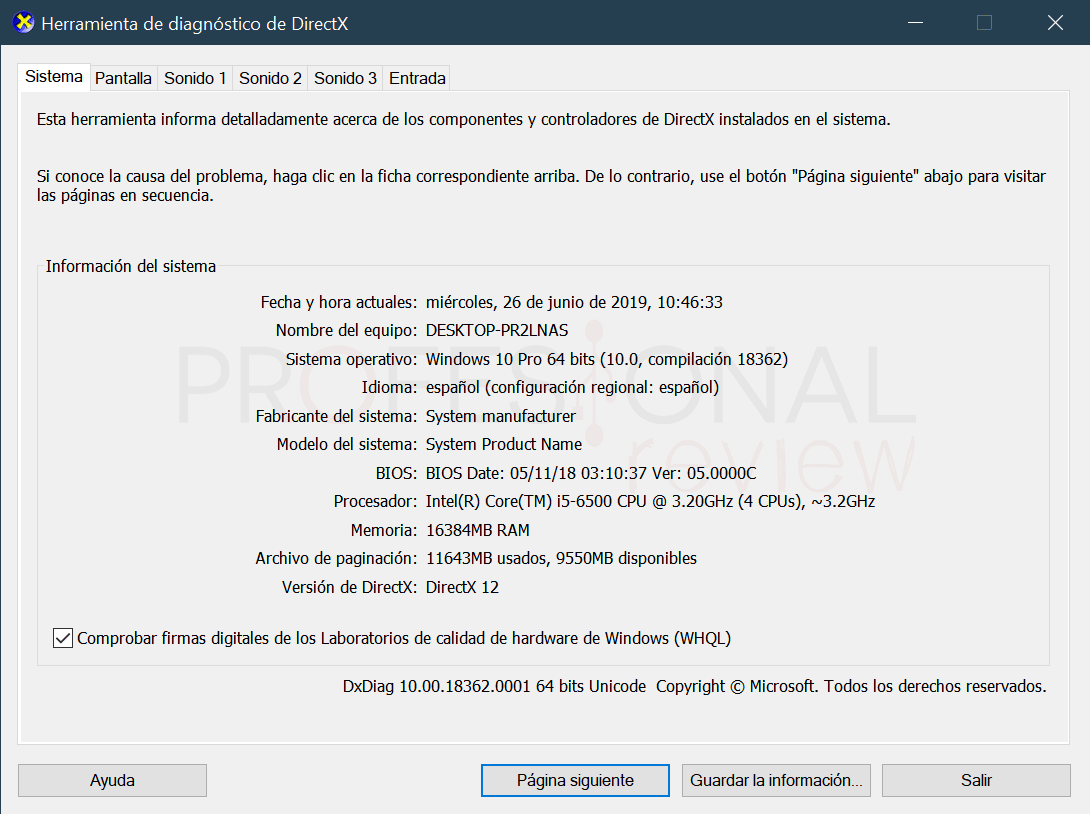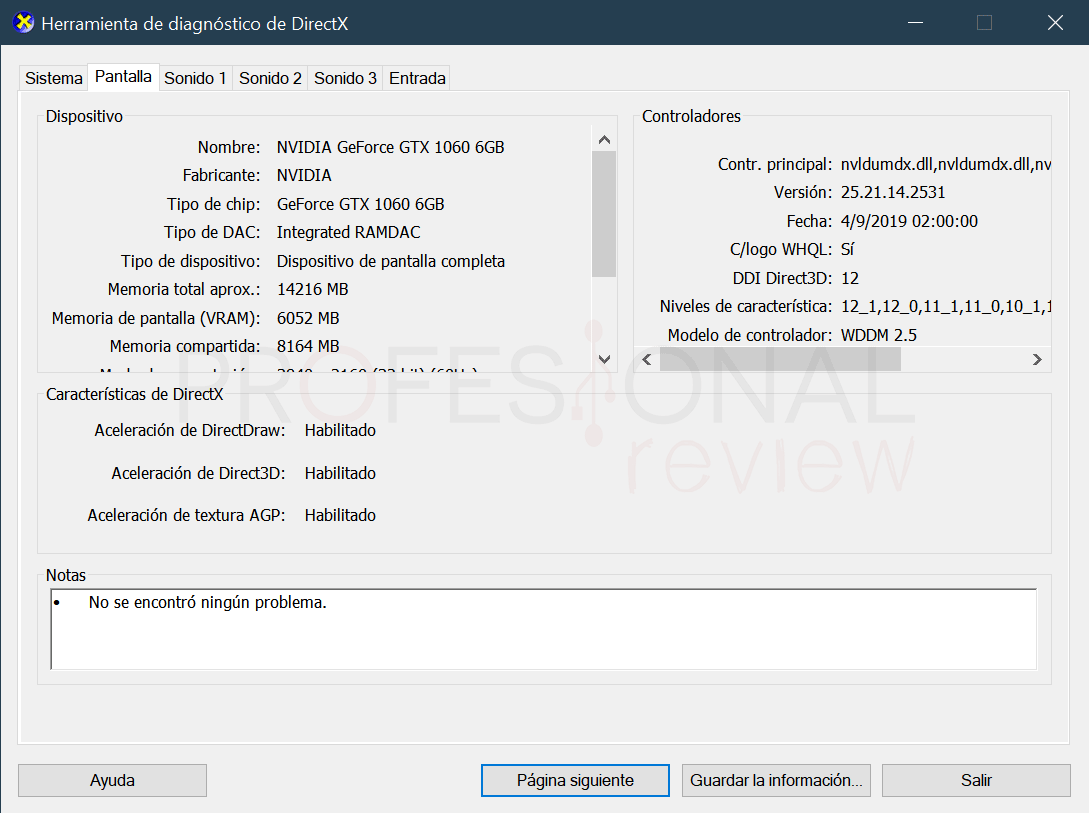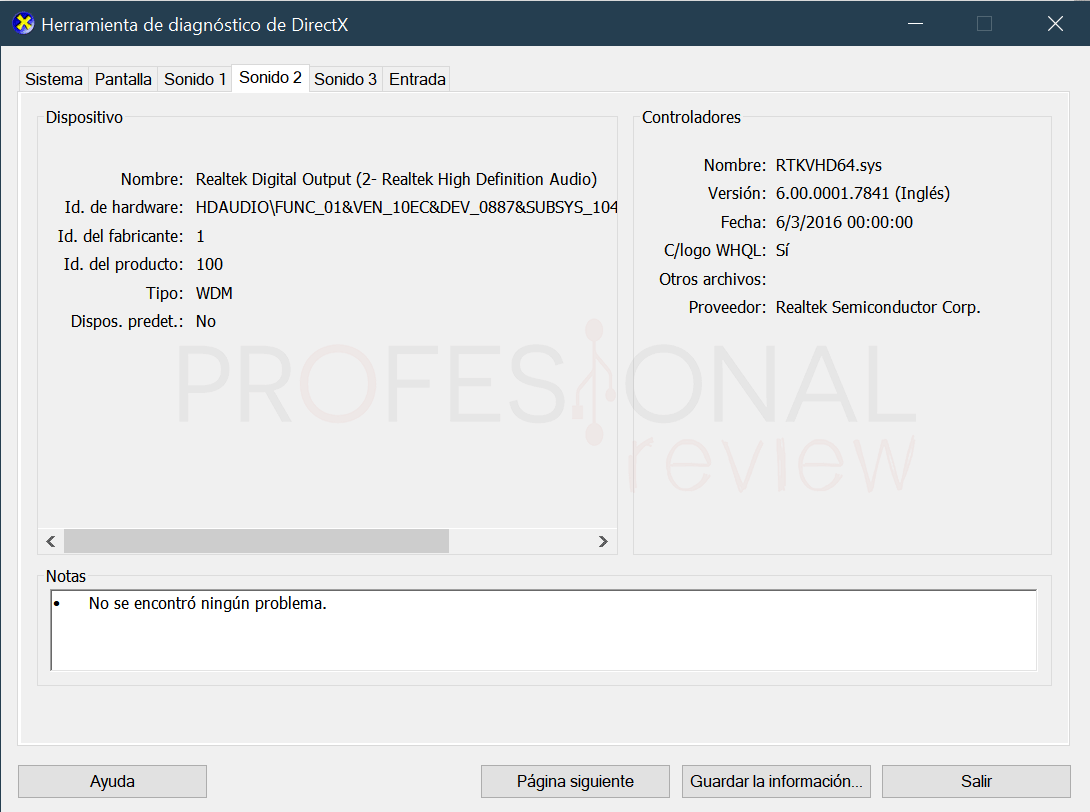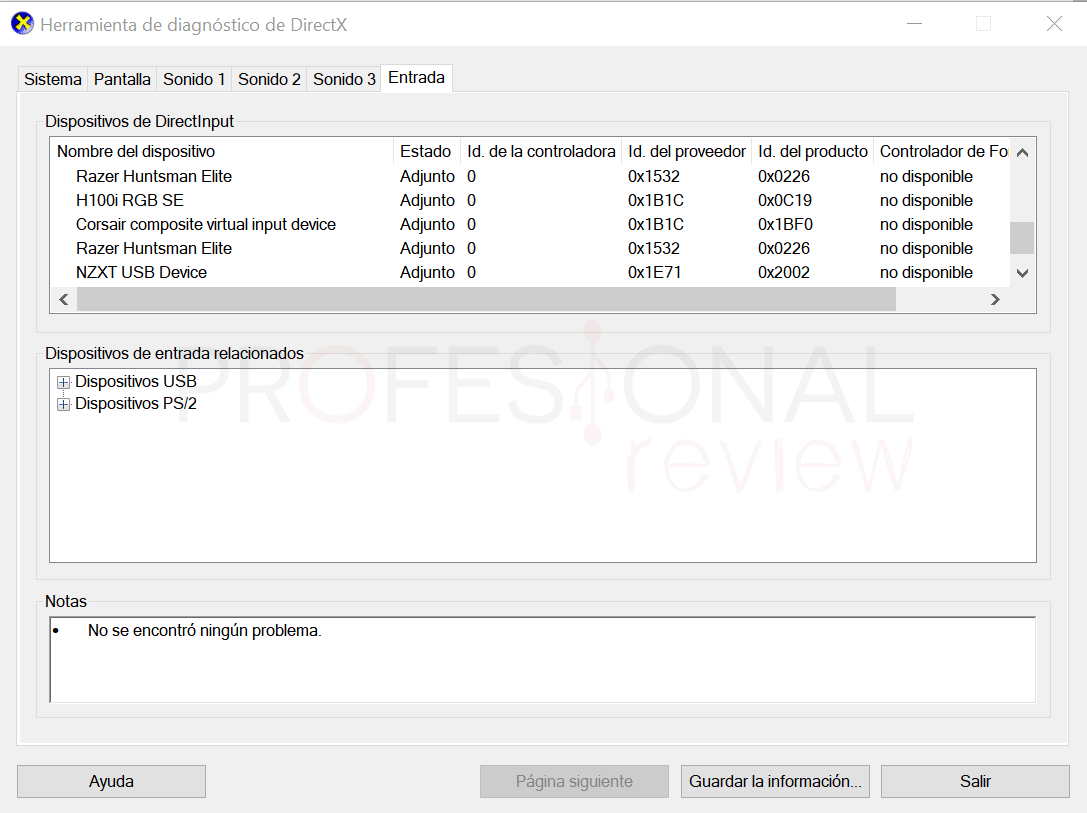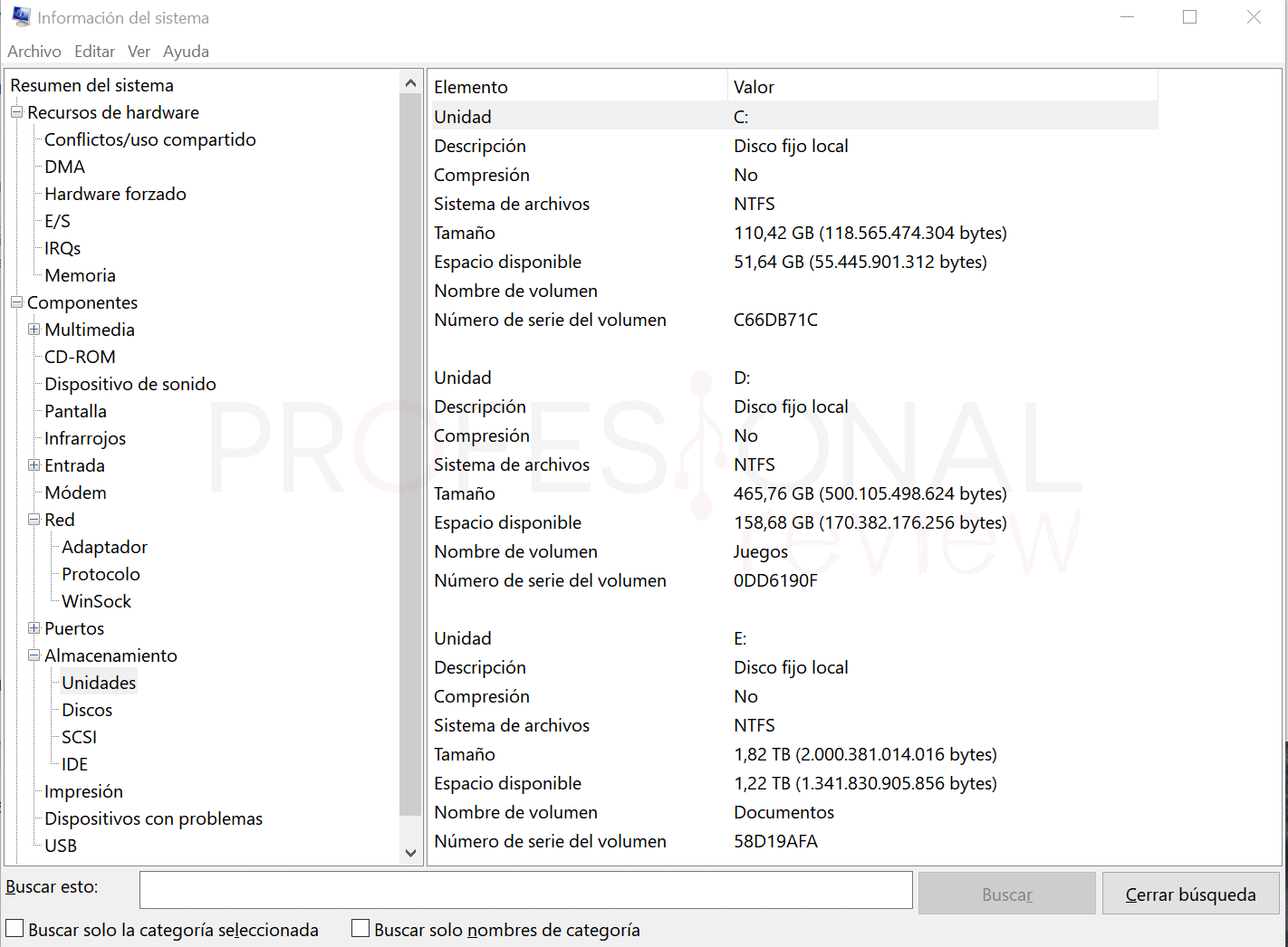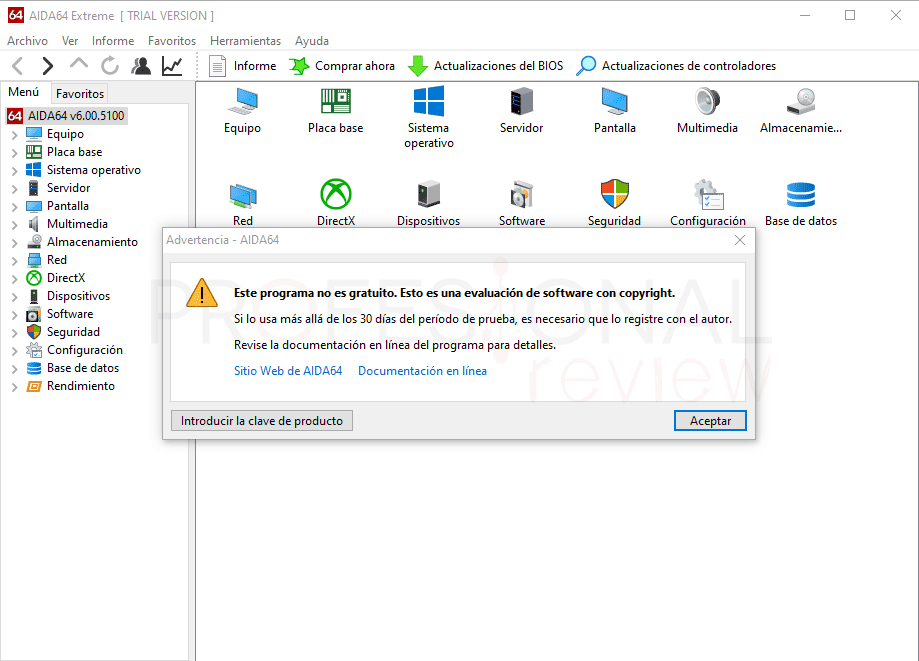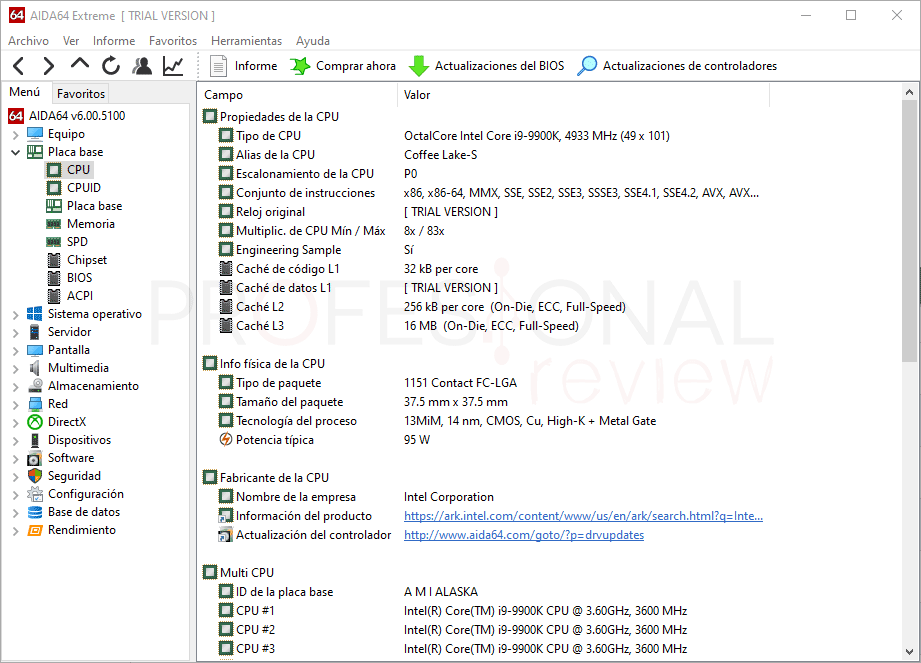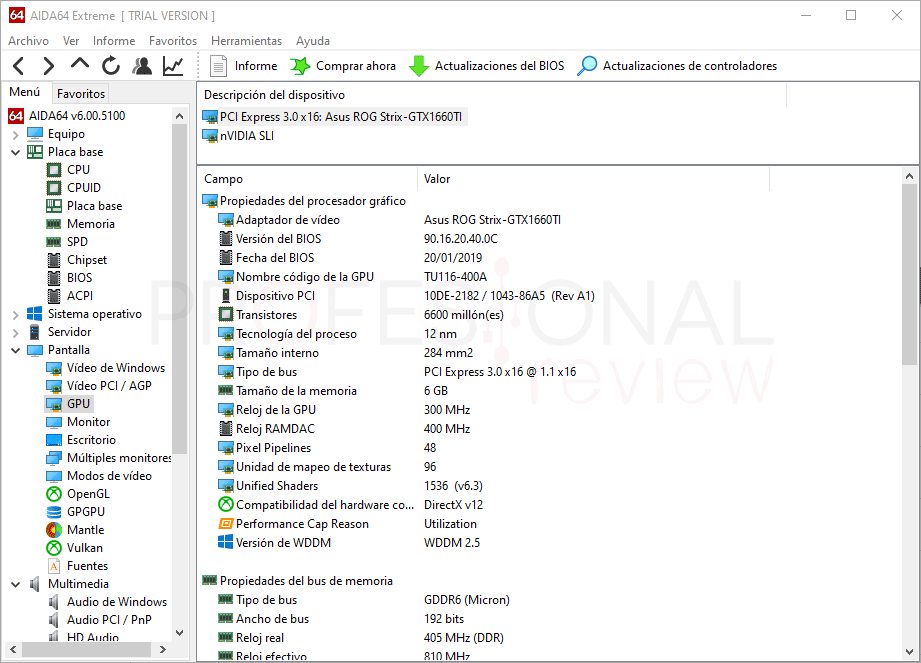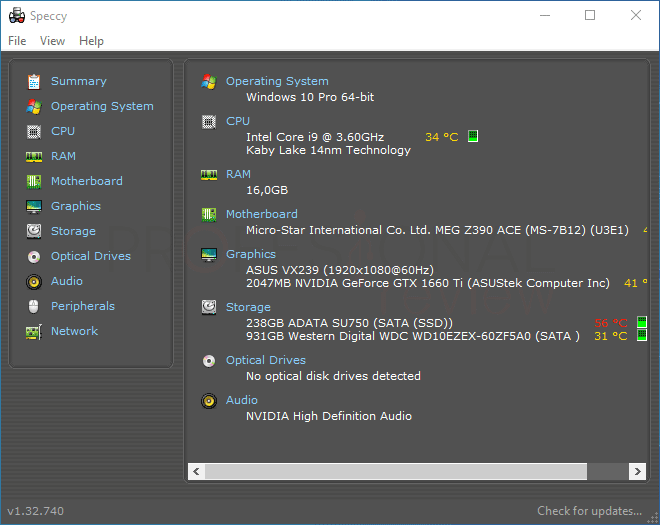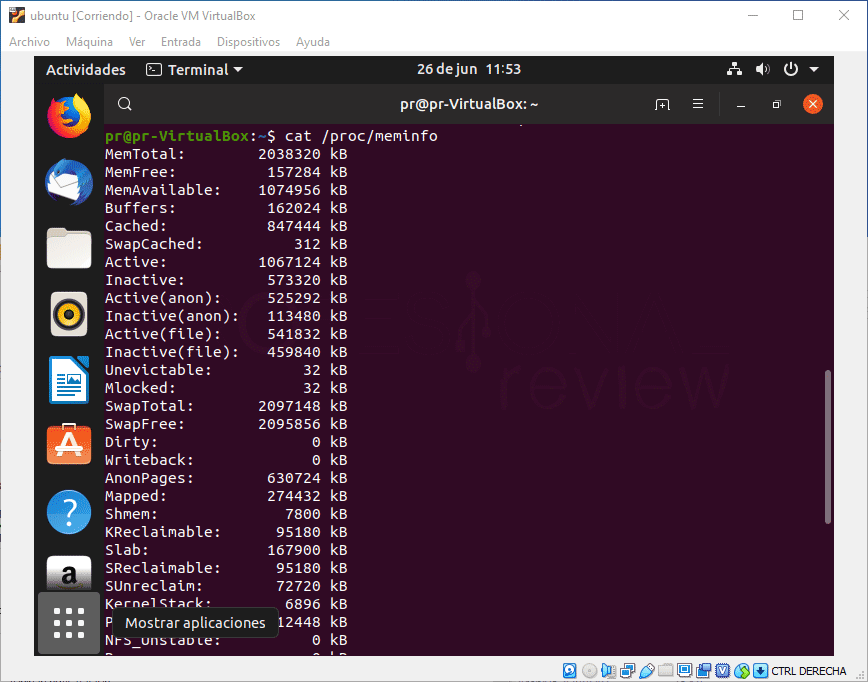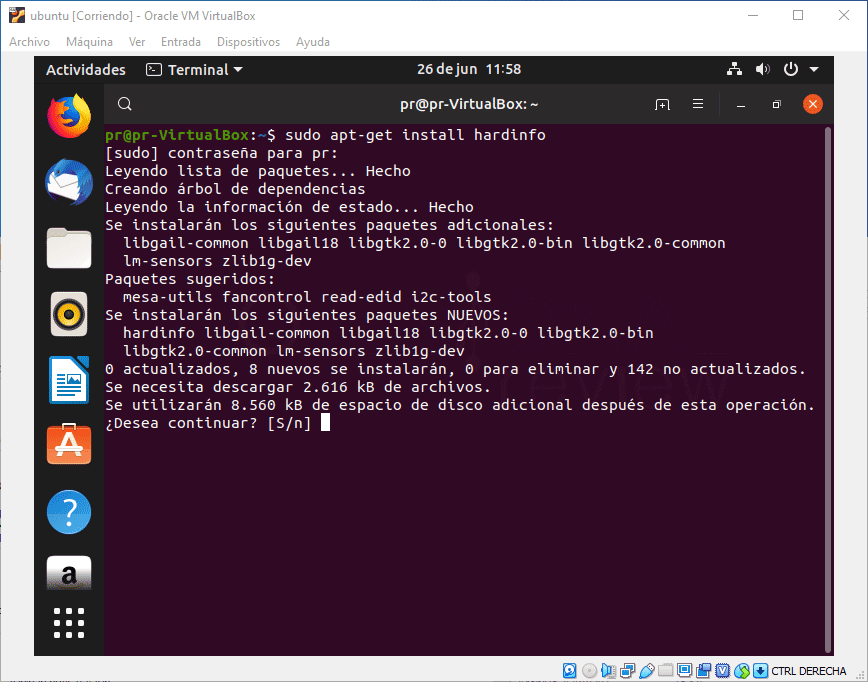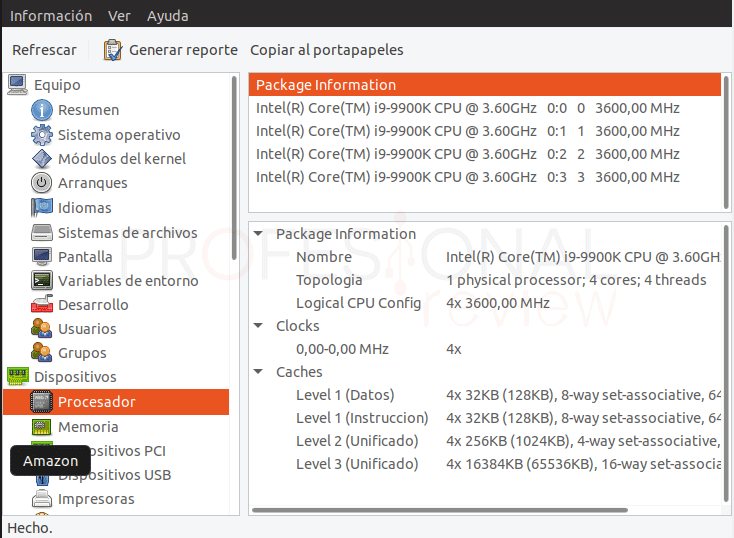Saber las características de mi PC es algo que consideramos fundamental para cualquier usuario que al menos esté interesado por cuidar y conocer su ordenador. En Profesional Review no concebimos el hecho de que un usuario no conozca ni tan solo su procesador, algo tan importante y básico para saber las posibilidades y potencia de su equipo.
Índice de contenidos
Así que en este tutorial veremos cómo conocer todas o al menos las principales características de nuestro PC tanto en Windows como en Linux. Para ello utilizaremos tanto las soluciones que incorporan los propios sistemas operativos, como ciertos programas gratuitos muy útiles que hay en la red. Así que, comencemos.
¿Para qué sirve saber las características de mi PC?
Pues nos será sumamente útil, no solo se trata de saber marca y modelo de nuestros componentes, sino ir más lejos e investigar por nuestra propia cuenta cuáles son las características técnicas de cada uno de estos componentes.
De esta forma podremos incluso compararlos con otros equipos, o tener una idea aproximada del rendimiento de nuestro PC, por ejemplo, si deseamos instalar a un determinado juego y no estamos seguros si va a ejecutarse correctamente en él, o si vamos a instalar un programa bastante exigente. Mirando sus características, abrimos un gran abanico de información disponible en Internet, como nuestros propios análisis a componentes. Tan solo necesitamos la llave, que es conocer estos componentes.
Saber las características de mi PC en Windows
Los métodos que vamos a utilizar aquí están disponibles en prácticamente todas las versiones de Windows, por supuesto en la versión 10, y también en 8, 7, Vista e incluso XP, tanto de 32 como de 64 bits.
Con herramientas de Windows
En primer lugar, vamos a comenzar buscando esta información mediante las herramientas que tiene Windows a nuestro alcance. Si no te apetece estar abriendo distintas ventanas con información desperdigada, te aconsejamos que te vayas directamente al siguiente apartado.
Windows dispone básicamente de 3 formas para conocer la información de nuestro PC, vamos comenzar desde la más básica hasta la más completa:
Propiedades de Windows
Se trata de una ventana en donde se nos mostrará básicamente información sobre CPU, memoria RAM y la versión de Windows que tenemos. Es tan simple como pulsar la combinación de teclas “Windows + Pause/Break” del teclado.
Si lo preferimos, podremos irnos a “Mi Equipo”, pulsado sobre este icono con botón derecho y elegir la opción de “Propiedades”.
Con la herramienta DXDIAG
DXDiag es la herramienta de diagnóstico de DirectX de Windows, y nos brinda bastante información acerca de nuestro hardware y sistema. Para acceder a ella, lo que vamos a hacer es pulsar la combinación de teclas “Windows + R”, y en la herramienta Ejecutar escribir “dxdiag” pulsando luego Enter.
¿Qué nuevas tenemos aquí? Pues además de CPU y memoria RAM, en el apartado de Pantalla podemos ver cuál es nuestra tarjeta gráfica y sus especificaciones. Y si nos vamos a Sonido, veremos también los dispositivos conectados o tarjeta que utilizamos. Finalmente en Entrada, tendremos todos los periféricos conectados a nuestro equipo listados con marcas y modelos.
Información del sistema de Windows
La tercera herramienta es la más completa de todas y se denomina Información del Sistema de Windows. En ella tendremos una lista bastante grande información acerca de nuestro hardware y también de software.
Para abrirla, tan solo debemos abrir el menú de inicio o pulsar en el icono de la lupa y escribir “información del sistema”. El problema aquí es filtrar la información que nos es realmente útil, ya que también hay muchos registros de estados de cada componente y cosas que a priori, no nos van a ser de utilidad.
La mayoría de información que nos interesa la tendremos en el apartado de “Componentes”, navegando por sus distintas opciones de hardware. Aunque en “resumen del sistema” es donde tendremos CPU y memoria RAM.
Con herramientas externas
Lo bueno de las herramientas externas, es que están exclusivamente diseñadas para este propósito, el de mostrarnos toda la información relevante del equipo filtrada y perfectamente categorizada.
AIDA64 Extreme/Engineer
AIDA64 es uno de los programas que nosotros utilizamos con más frecuencia para recopilar información sobre el sistema y hardware, y para someter a procesos de estrés nuestro equipo. Utilizamos la versión Engineer, pero existen varias de ellas en la página web oficial del creador. Por desgracia este software es de pago, aunque se ofrece en una versión de pruebas de 30 días que nos será más que suficiente para conocer absolutamente toda la información de nuestro ordenador.
Speccy
Este programa está creado por Piriform, al igual que CCleaner, pero tranquilo, no destrozará tu registro de Windows y además es totalmente gratuito. Es sumamente simple de utilizar y nos aporta muchísima información de nuestro sistema. Lo podremos descargar desde este enlace.
Tan solo debemos de tener una cosa en cuenta, y es que al iniciar el asistente de instalación, debemos de asegurarnos desactivar la opción de instalar CCleaner junto a Speccy. Por lo demás, no tenemos ningún tipo de publicidad dentro del programa ni tampoco licencia de pago.
Saber las características de mi PC en Linux
Uno de los sistemas Linux más utilizados por los usuarios es Ubuntu, así que será el que nosotros vamos a usar también para conocer todas las características de nuestro PC. Concretamente estamos usando la versión 19.04 de 64 bits corriendo sobre una máquina virtual.
Al igual que antes, vamos a hacer uso de las herramientas que nos trae el propio sistema, y también de otras instaladas de forma externa.
Con herramientas de Ubuntu
Como no podría ser de otra forma, la forma más normal de interactuar que Linux es mediante su terminal de comandos y es precisamente a donde nos iremos.
sudo lshw | less
Con este comando listaremos toda la información relativa al hardware de nuestro ordenador, CPU, memoria, red, pantalla, GPU, etc. En nuestra captura no podremos conocer demasiado, ya que estamos sobre una plataforma virtualizada.
Solo tendremos que escribir el comando:
sudo lshw
O para mostrar la información poco a poco usando tuberías
sudo lshw | less
Directorio /proc/
En Linux siempre hay un dicho, todo en el sistema son archivos, y este caso no es distinto. El directorio /proc no es un directorio como tal, de hecho, ni siquiera existe físicamente. En él se almacenan una serie de archivos virtuales del estado de la máquina y del sistema que incluso podemos abrir y leer.
Entre otros muchos, podremos listar la información de tres archivos principales con los siguientes comandos:
cat /proc/meminfo
cat /pro/cpuinfo
car /proc/net
Se nos mostrará información relativa al dispositivo elegido. Si queremos ver la información poco a poco, usaremos de nuevo el comando “less” tras una tubería.
Y si queremos ver todo el que contiene el directorio, pues pondremos el siguiente comando:
ls /proc/
Con herramientas externas
Sin duda una de las aplicaciones más famosas para Ubuntu en este terreno es Hardinfo. Se comporta igual que aplicaciones como Everest o AIDA64, disponibles también para Linux. Pero hemos escogido esta por ser diferente, y así explorar más opciones. Y por una simple razón, y es que está disponible en los repositorios del sistema y podremos instalarlo de forma simple y sin necesidad de compilar paquetes. Tan solo debemos de escribir en el terminal de comandos:
sudo apt-get install hardinfo
A continuación, podremos escribir directamente “hardinfo” en la consola para iniciar el programa, o irnos hacia la lista de aplicaciones en modo gráfico y abrir la aplicación “información del sistema”.
La interfaz es muy similar a otros programas de Windows o el popio Linux, con una lista de elementos categorizados y fáciles de explorar. De nuevo, al ser un sistema virtualizado para nuestro ejemplo, no disponemos de toda la información real del equipo, pero en vuestro caso será diferente y lo tenéis instalado de forma física.
Conclusión y enlaces de interés
Estas son las formas más sencillas de conocer las características de mi PC ni necesidad de pagar absolutamente nada y bajo las dos plataformas principales, Windows y Linux. De esta forma, conoceremos en profundidad el hardware de nuestro equipo e información relevante acerca de controladores y el propio sistema.
Ahora os dejamos con algunos tutoriales interesantes para que ampliéis conocimientos
Si tenéis alguna duda o conocéis alguna aplicación mejor que las que hemos mostrado, dejadnos un comentario abajo para poder ampliar este artículo con vuestros conocimientos.